Heim >häufiges Problem >Das Win10-Spiel deaktiviert die Eingabemethodeneinstellungen
Das Win10-Spiel deaktiviert die Eingabemethodeneinstellungen
- PHPznach vorne
- 2023-06-30 15:53:256718Durchsuche
Wie deaktiviere ich die Eingabemethodeneinstellungen beim Spielen von Spielen unter Win10? Ich glaube, dass viele Freunde beim Spielen versehentlich die falsche Taste gedrückt haben, wodurch die Eingabemethode angezeigt wurde und der Spielbetrieb beeinträchtigt wurde. Wenn diese Situation das Spielerlebnis und den Betrieb wirklich beeinträchtigt, wie können wir dann die Eingabemethode während des Spiels deaktivieren? Viele Freunde wissen nicht, wie man im Detail vorgeht. Der Editor unten hat die Schritte zum Deaktivieren der Eingabemethode für das Spielen von Spielen in Win10 zusammengestellt. Wenn Sie interessiert sind, folgen Sie dem Editor und schauen Sie sich unten um.

Schritte zum Deaktivieren der Eingabemethode beim Spielen von Spielen unter Win10
1. Klicken Sie mit der rechten Maustaste auf das Menü [Start] und wählen Sie [Einstellungen].
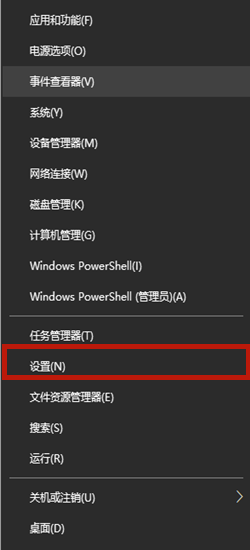
2. Klicken Sie auf [Zeit und Sprache] in der unteren rechten Ecke der Einstellungsseite.

3. Nachdem die Herausforderung die neue Seite erreicht hat, wählen Sie [Sprache] und klicken Sie dann auf der rechten Seite auf [Bevorzugte Sprache hinzufügen].
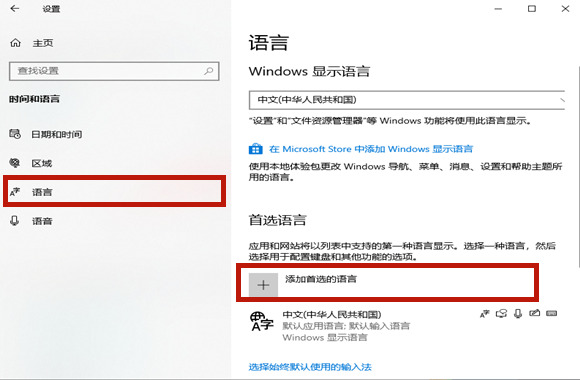
4. Geben Sie [Englisch] als Sprache ein, die installiert werden soll, klicken Sie auf die Option, die die Vereinigten Staaten einschließt, und wählen Sie [Weiter].
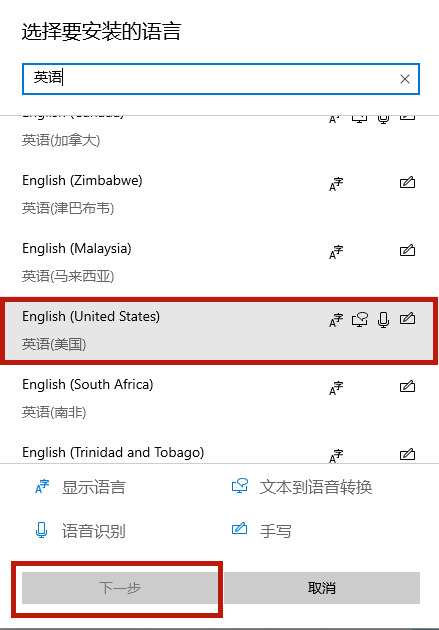
5. Klicken Sie auf der Installationsseite des Sprachpakets auf [Installieren]. Die Installation des Sprachpakets wird eine gewisse Zeit in Anspruch nehmen. Warten Sie einfach geduldig.
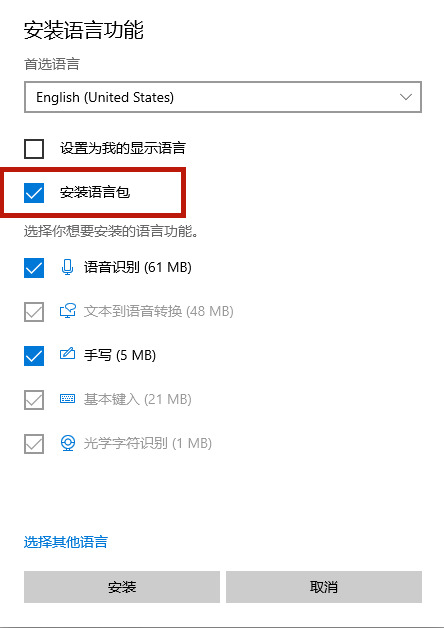
6. Wechseln Sie dann die Eingabemethode in der unteren rechten Ecke auf die neu installierte englische Eingabemethode. Die Eingabemethode wird nicht angezeigt, wenn Sie das Spiel betreten.
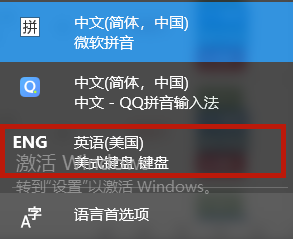
Das obige ist der detaillierte Inhalt vonDas Win10-Spiel deaktiviert die Eingabemethodeneinstellungen. Für weitere Informationen folgen Sie bitte anderen verwandten Artikeln auf der PHP chinesischen Website!

